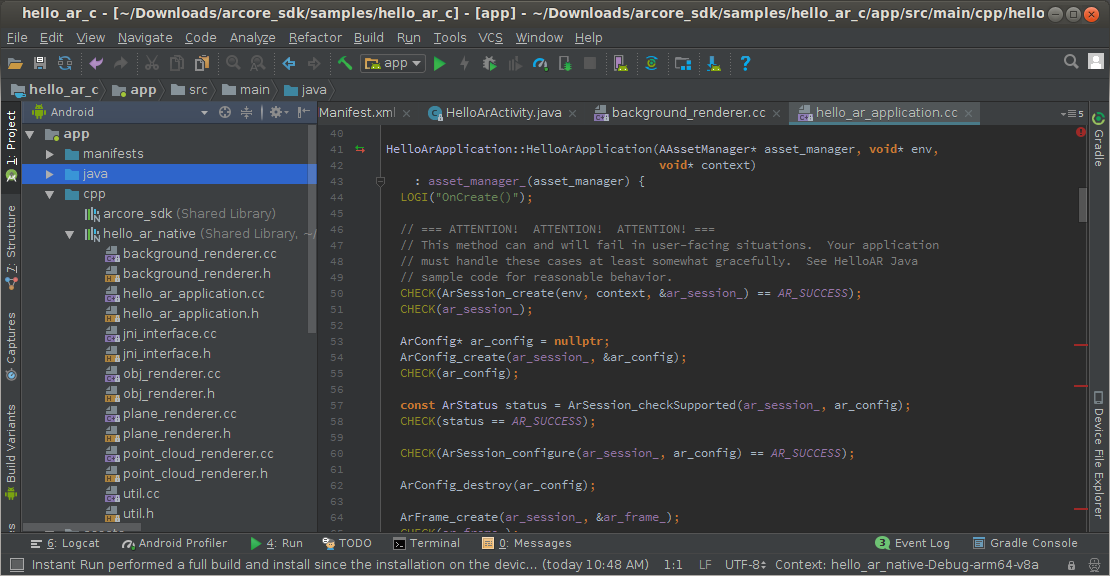
開発環境を設定する
Android Studio をインストールする バージョン 3.1 以降と、Android SDK Platform バージョン 7.0(API レベル 24)が必要 以上です。
Android Native をインストールして Android Studio をネイティブ開発用に準備する 開発キット(NDK)と CMake と SDK Manager詳細については、次をご覧ください: NDK のスタートガイド
Android 用の ARCore SDK を入手する必要があります。次のいずれかの方法でご対応ください。
ARCore SDK for Android をダウンロードします。 抽出できます。
- または -
次のコマンドを使用して、リポジトリのクローンを作成します。
git clone https://github.com/google-ar/arcore-android-sdk.git
デバイスまたはエミュレータを準備する
AR アプリは、サポート対象デバイスで実行できます。または、 ダウンロードします。AR 用 Google Play 開発者サービスを更新する必要があります エミュレータで実行する必要があります。詳しくは、 Android Emulator で AR アプリを実行する 情報です。
サンプル プロジェクトを開く
Android Studio で、<ARCore SDK Folder>/samples/hello_ar_c の hello_ar_c サンプル プロジェクトを開きます。
サンプル プロジェクトには、次のような特定のバージョンのソフトウェアに対するビルド依存関係があります。 Android SDK です。必要な依存関係がインストールされていない場合は、 Android Studio から、ローカルマシンにソフトウェアをダウンロードしてインストールする あります。
サンプルの実行
Android デバイスが開発マシンに接続されていることを確認し、
Run  (Android)
できます。
(Android)
できます。
Android Studio がプロジェクトをデバッグ可能な APK にビルドし、APK をインストールします。 デバイスでアプリが実行されます。詳細については、次をご覧ください: アプリをビルドして実行する。

デバイスを動かすと、アプリが平らな面を自動的に検出し、 ひし形グリッドで表示できますグリッドをタップすると、3 次元の ARCore ポーンを あります。
インスタント プレースメントを使用する
Instant Placement API を使用すると、AR オブジェクトを画面に配置できます ARCore がサーフェスのジオメトリを検出するのを待つ必要はありません。オブジェクトの配置 ユーザーが環境内を移動していくにつれ、リアルタイムで調整されます。1 回 ARCore は、AR オブジェクトが配置されている領域で正しいポーズを検出し、 自動的に更新され、正確なポーズが再現されます。
画面をタップしてオブジェクトを配置します。デバイスを移動し続けてください ホログラフィック オブジェクトが画面に表示された後で、ARCore が 周囲の状況に関する十分なデータを取得して、仮想空間を正確に定着させる 渡されます。
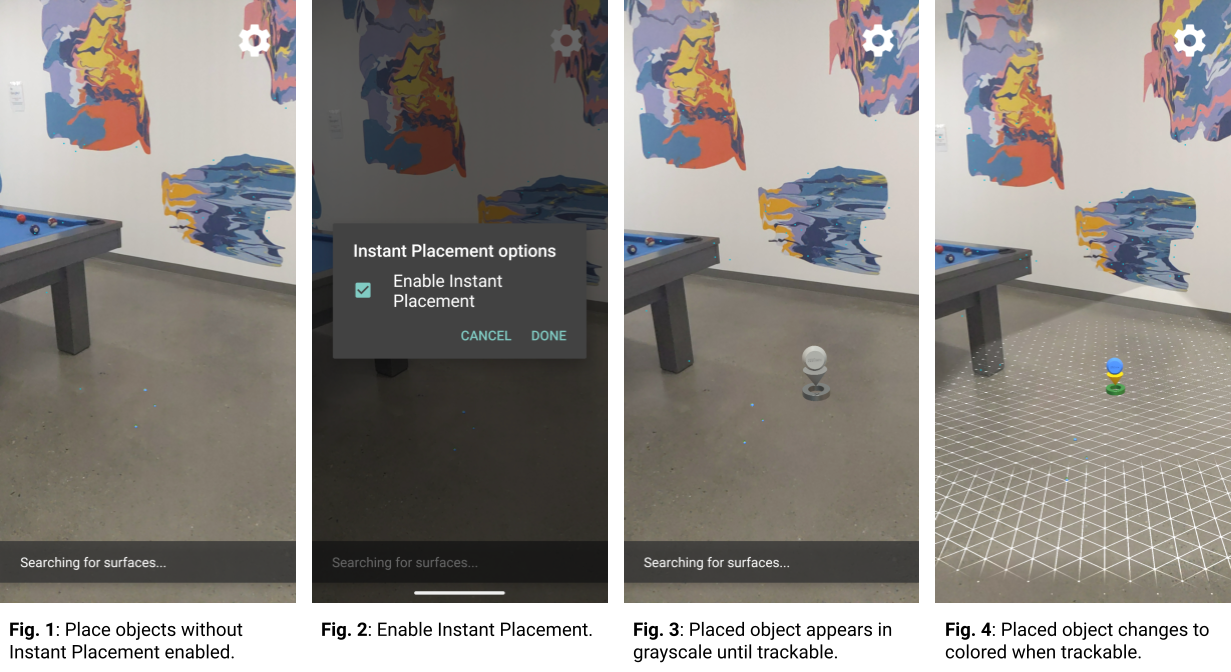
図 1 では、インスタント プレースメントは無効で、サーフェス ジオメトリは未定義です。 ビリヤード台の右側に床に置かれた物(4 つの小さい青い点) ノックオーバーされたように見える場合、そのポーズは未定義です。
図 2 では、歯車アイコンの下にあるメニューから [インスタント プレースメント] を有効にします。
図 3 では、インスタント プレースメントが有効になっており、新しいオブジェクトがシーンに配置されています。 変更されていないことを示すため、色ではなくグレースケールで表示されます。 ポーズが正確に補正されます。
図 4 では、新しいオブジェクトが色付きで、 サーフェス ジオメトリ(トラッキング可能なグリッド線で記述)が検出された場合。
奥行きの使用
[Depth] を有効にすると、ARCore はシーン内のオブジェクトのジオメトリと位置を考慮して、 シーンに配置されたオブジェクトを、シーン内の他のオブジェクトとの相対値で比較します。次のことが可能になります。 シーン内のオブジェクトによって遮られるように配置され、 説明します。
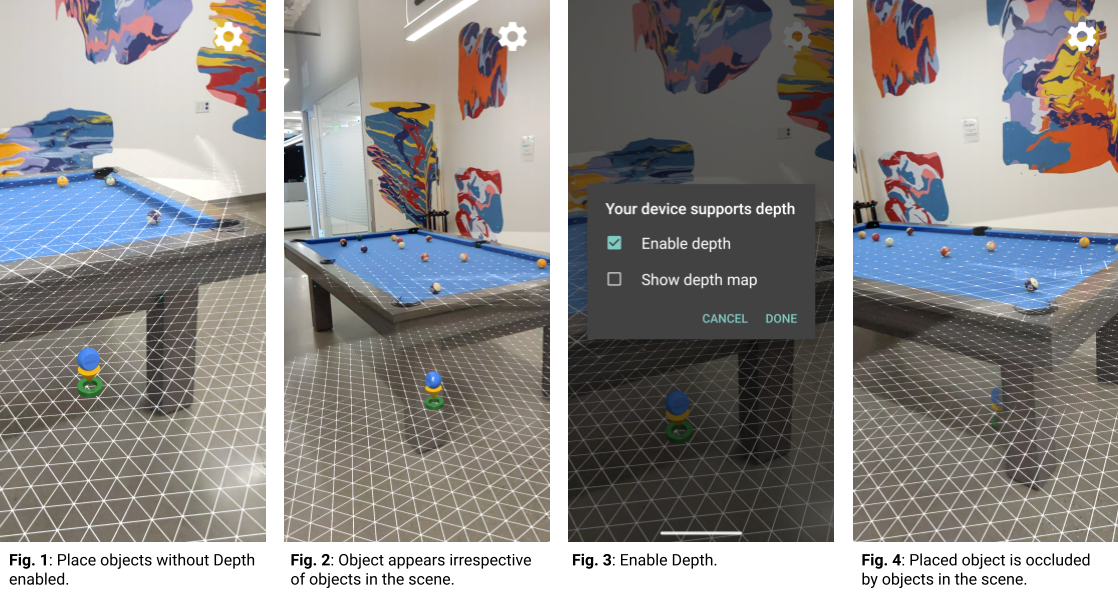
図 1 では、Depth が無効になっています。オブジェクトがプールテーブルの下に配置されています。
図 2 では、デバイスがビリヤード台の上で動かすと、その物体が見えてきます。 シーン内のオブジェクトにかかわらずデバイスに追随できます。
図 3 では、Depth が有効になっています。
図 4 では、オブジェクトはデバイスとしてプール テーブルに隠れているように見えます。 動き回ることができます。
次のステップ
- アプリで ARCore を有効にする方法をご確認ください。
- 拡張イメージを使用して、 ユーザーの環境で 2D 画像(ポスターやロゴなど)に応答させる。
- Cloud Anchors を使用する
- Depth API を使用して正確な深度を確保する 没入型のユーザーエクスペリエンスを実現できます
- インスタント プレースメントを使用すると、 画面上に AR オブジェクトを配置できます。
- 実行時の考慮事項を確認します。
- 設計ガイドラインを確認します。

